[TOC]
## IOA仿真與真實示教器
### 1、接入方法講解
*****
IOA虛擬工廠與真實KEBA機器人連接步驟說明點擊[視頻鏈接](https://www.bilibili.com/video/BV1Zv411Y7Wa/)
IOA軟件與真實KEBA示教器連接仿真步驟具體如下(以六軸機器人為例):
第一步:打開IOA虛擬工廠仿真軟件,選擇ER20-1600型號六軸工業機器人拖拽至仿真頁面。
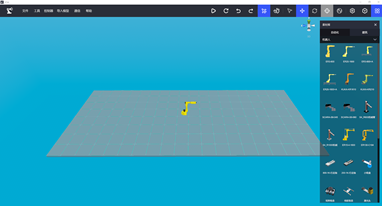
第二步:打開控制箱電源,將KEBA-R6-V1 控制箱電源接口使用品字型插頭連接到220V電源上,并按下船型開關接通電氣柜的電源;
使用RJ45水晶頭通訊電纜將控制柜與PC端網口進行連接(確定電腦的默認IP地址為靜態IP,如192.168.1.15);
將KEBA示教器電纜上的航插連接到KEBA-R6-V1 控制箱的示教器接口上。

第三步:登錄示教器Administrator,在示教器中選擇登錄Administrator,密碼pass;
設備信息獲取:按下示教器左上角的菜單按鈕,進入獲取設備信息界面,讀取控制器的IP地址,端口號及設備ID。
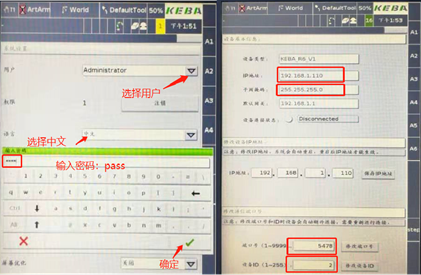
第四步:添加控制器,點擊控制器圖標,打開添加控制器畫面,添加KEBA-R6-V1控制器;
填寫ID以及IP地址,點擊連接按鈕(ID與IP地址在示教器的設備信息畫面有顯示)。
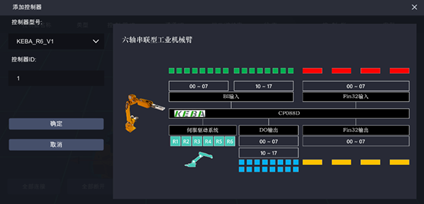
第五步:配置接線,通過虛擬工廠虛擬接線,配置相應的六軸機器人進行虛實控制示教編程;
選中機器人→點擊配置接線→將機器人拖入模擬控制→點擊運行。
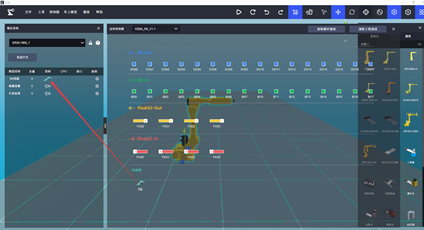
*****
### 2、如何更新KEBA控制器固件
*****
登錄IOA官網下載最新版KEBA控制器系統固件。[點擊下載](http://www.ioaol.com/down#There)

選擇相應的機器人控制器工程包固件下載,將試驗箱固件中Axis4_Pallet.project打開(以SCARA_S6_045為例)。
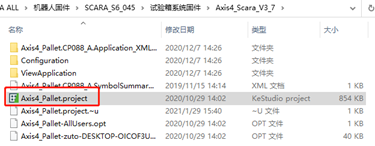
選擇CP088_A打開,選擇Communication settings里的Add Device,輸入真實KEBA示教器的IP地址。
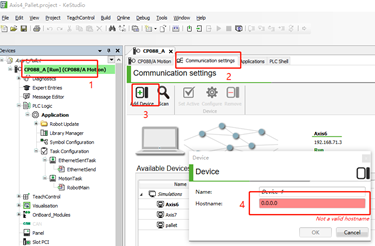
點擊下載按鈕,填寫Username為Administrator,Password為pass,選擇Save settings。
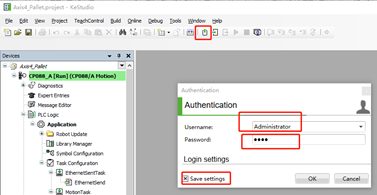
點擊OK即可將SCARA_S6_045型號控制器固件下載至KEBA示教器中。
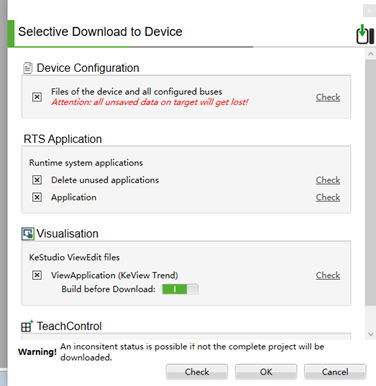
- IOA簡介
- 軟件安裝及注冊
- 軟件安裝要求
- 西門子PLC仿真與安裝
- 博圖軟件及仿真軟件安裝
- 實體1200PLC接入IOA
- 虛擬1200PLC接入IOA
- 虛擬1500PLC接入IOA
- S7-1214接入IOA信號說明
- S7-1512接入IOA信號說明
- ZMC運動控制系列仿真與安裝
- ZMC308BE控制器說明
- ZMC308BE接入IOA仿真
- KEBA工業機器人軟件安裝使用及仿真
- 軟件安裝及維護
- IOA仿真與虛擬示教器
- IOA仿真與真實示教器
- 單片機控制與仿真
- arduino-uno控制器
- uno接入說明
- uno函數庫
- arduino-mega控制器
- mega接入說明
- mega函數庫
- ESP32物聯網單片機
- ESP32接入說明
- ESP32庫函數
- Python虛擬示教器控制器
- 虛擬機器人示教器
- 基礎模塊
- Mbus-S虛擬工廠模塊
- Mbus-R4模塊
- 物聯網模塊
- Python 環境搭建
- 視覺相機應用
- 圖像識別助手說明
- 視覺相機接入IOA方法
- 軟件注冊
- 軟件下載
- 軟件安裝
- 快速入門
- 快速上手視頻合集
- 軟件界面及基本操作
- IOA界面應用基礎操作
- UI界面說明
- 快捷鍵應用
- 3D導航模式
- 3D場景布局操作
- 控制器連接
- 11
- IOA模型庫概覽
- 物流傳輸模型庫說明
- 機械零件模型說明
- 機電單元模型說明
- 傳感交互模型說明
- 人機交互模型
- 傳感器模型
- 虛擬繼電模型
- 機器人模型
- 物料模型庫
- 移動機器人
- 建筑模型庫
- 5分鐘入門課程包
- 西門子PLC實訓課程資源包
- 工業機器人示教與編程
- ZMC運動控制與編程
- 嵌入式入門與仿真
- 系統集成與應用
